एप्लिकेशन जो MacOS पर एप्लिकेशन फ़ोल्डर में हैंलॉन्चपैड में, सिद्धांत रूप में, दिखाना चाहिए। मैक ऐप स्टोर से सभी एप्लिकेशन सीधे एप्लिकेशन फ़ोल्डर और अन्य एप्लिकेशन पर इंस्टॉल किए जाते हैं, जो कि मैक ऐप स्टोर के बाहर से उत्पन्न होते हैं, आपको उन्हें वहां स्थानांतरित करने के लिए कहेंगे। यह आसान है लेकिन कभी-कभी ये ऐप्स अभी भी लॉन्चपैड में दिखाई नहीं देते हैं। इसे कैसे ठीक किया जाए
लॉन्चपैड में दिखाई नहीं देने वाले ऐप्स
इस समस्या को ठीक करने के लिए कुछ अलग तरीके हैंहालाँकि, यह सुधार प्रति-एप्लिकेशन के आधार पर लागू होता है और इस सूची में कोई भी सुधार नहीं होता है जो भविष्य में अन्य ऐप्स के साथ फिर से वही समस्या उत्पन्न होने से रोकेगा।
एप्लिकेशन को ले जा रहा है
इस पहली विधि के लिए आवश्यक है कि आप ऐप को स्थानांतरित करेंएप्लिकेशन फ़ोल्डर से बाहर, और फिर वापस। ऐसा करने के लिए, एप्लिकेशन का फ़ोल्डर खोलें, कमांड कुंजी दबाए रखें, और एप्लिकेशन फ़ाइल को एप्लिकेशन फ़ोल्डर से बाहर खींचें और इसे एक अलग फ़ोल्डर में जारी करें।
एक बार ऐसा करने के बाद, कमांड कुंजी दबाए रखेंफिर से, फ़ाइल को एप्लिकेशन फ़ोल्डर में वापस खींचें। ऐप को वहां सूचीबद्ध किया गया है या नहीं यह देखने के लिए लॉन्चपैड खोलें। यदि नहीं, तो आप इस प्रक्रिया को दोहरा सकते हैं और फ़ाइल को स्थानांतरित करने के बाद अपने मैक को पुनः आरंभ करने का प्रयास कर सकते हैं, और फिर इसे वापस ले जाने के बाद।

लॉन्चपैड पर गिरा
आपके पास लॉन्चपैड को डॉक के लिए पिन किया हुआ होना चाहिएयह काम करने के लिए। फाइंडर खोलें और एप्लिकेशन फ़ोल्डर में नेविगेट करें। लॉन्चपैड में दिखाई देने वाले ऐप के लिए देखें लेकिन स्थापित नहीं है। इसे डॉक में लॉन्चपैड आइकन पर खींचें और छोड़ें।
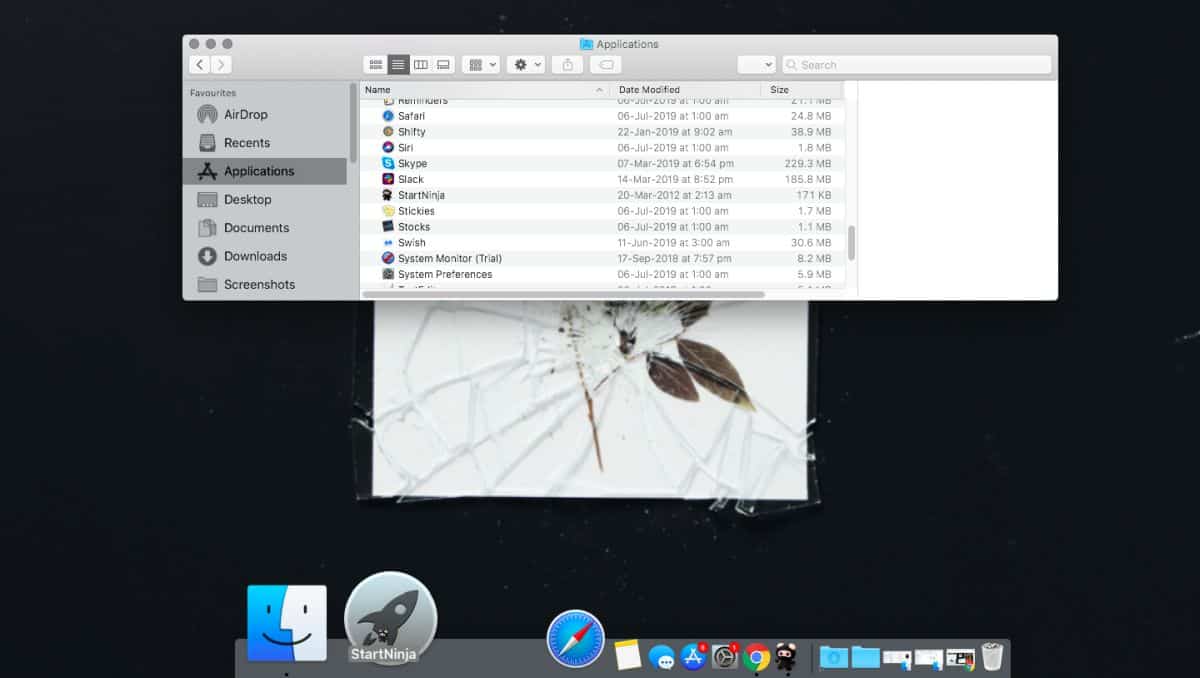
उसके बाद, ऐप को लॉन्चपैड में दिखाई देना चाहिए।

आम तौर पर, भले ही कोई ऐप दिखाई न देलॉन्चपैड, आप खोज के लिए लॉन्चपैड के शीर्ष पर खोज पट्टी का उपयोग कर सकते हैं और इसे खोल सकते हैं। यह बग एक दोषपूर्ण जानकारी के लिए जिम्मेदार है। एप के साथ आने वाली फ़ाइल। इसका मतलब है कि यह ऐप के साथ अधिक समस्या है और मैकओएस के साथ ऐसा नहीं है। भले ही, यह तय करना आसान है, इसलिए यह पता लगाने के लिए बहुत कम किया जा रहा है कि इसका कारण क्या है।
यदि यह उन ऐप्स के लिए होता है जिन्हें आपने डाउनलोड किया हैमैक ऐप स्टोर से, आप उपरोक्त सुधारों की कोशिश कर सकते हैं, लेकिन यदि वे काम नहीं करते हैं, तो आपको लॉन्चपैड कैश को फिर से बनाना पड़ सकता है। ऐसा करने के लिए, टर्मिनल खोलें और निम्न कमांड चलाएं;
rm ~/Library/Application Support/Dock/*.db; killall Dock
अच्छे माप के लिए अपने सिस्टम को पुनरारंभ करें और फिर देखें कि ऐप दिखाई देता है या नहीं।
यदि आप इसके ठीक विपरीत करना चाहते हैं, यानी लॉन्चपैड से कोई ऐप छिपाते हैं, तो ऐसा करने का एक तरीका है।













टिप्पणियाँ